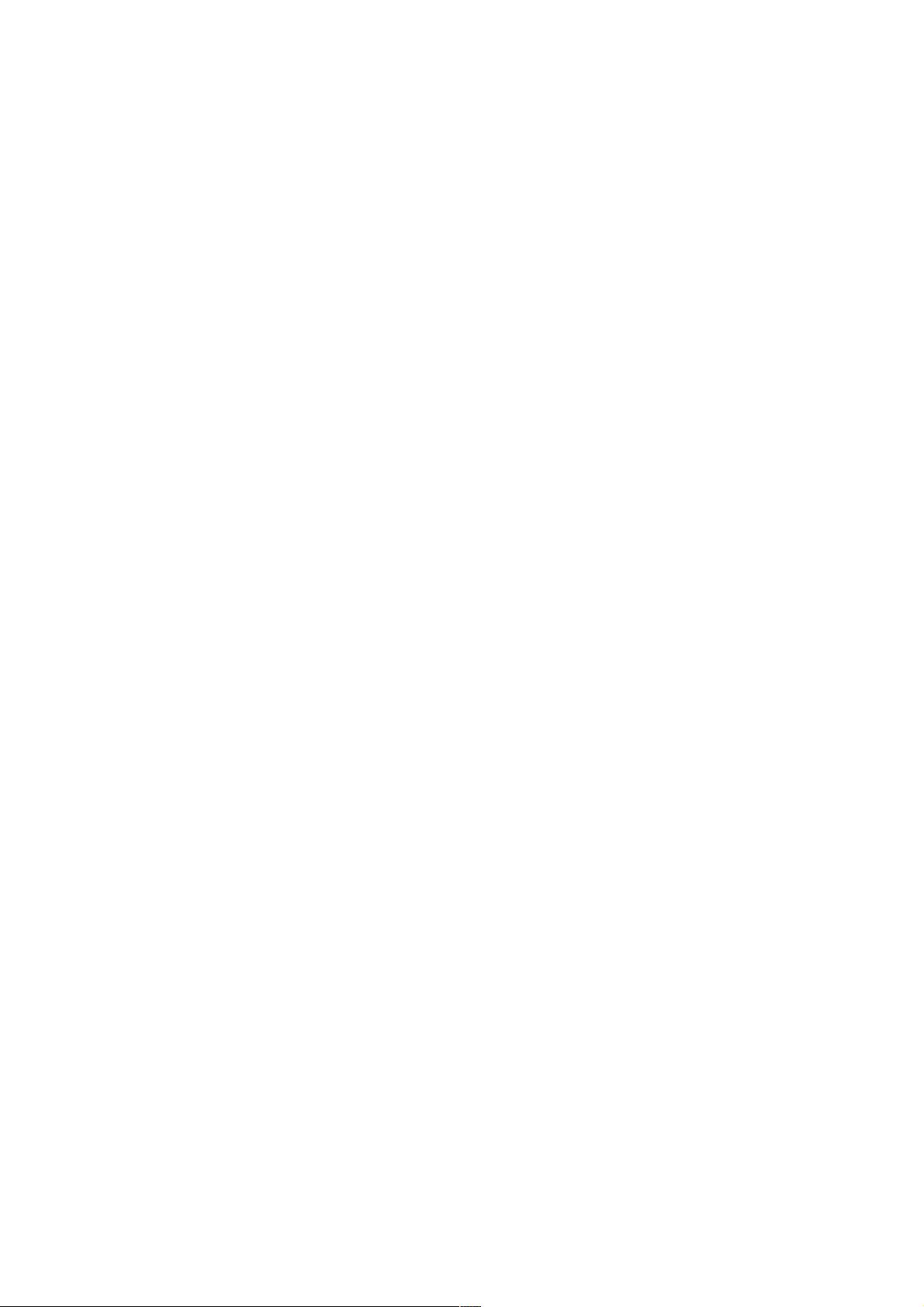Android DialogFragment实战:创建异步对话框
153 浏览量
更新于2024-08-30
收藏 339KB PDF 举报
"这篇教程详细介绍了如何在Android中使用DialogFragment来创建对话框。DialogFragment是自Android 3.0开始引入的,用于管理对话框的生命周期,特别是在屏幕旋转和后退键操作时能更好地处理。它与Fragment的生命周期相似,并且支持在不同设备尺寸上重用对话框组件。对话框在Android中是异步的,不同于其他平台的同步行为,需要通过回调来处理用户交互。教程中将展示如何通过重写onCreateView或onCreateDialog方法来创建自定义的DialogFragment。
在使用DialogFragment时,开发人员可以选择两种方式来构建对话框:一是通过onCreateView使用预先定义的XML布局文件,二是通过onCreateDialog利用AlertDialog或Dialog对象。示例代码将演示这两种方法的具体实现。
例如,首先我们需要一个XML布局文件,比如`dialog_set_name.xml`,定义对话框的UI元素,如输入框和按钮:
```xml
<RelativeLayout xmlns:android="http://schemas.android.com/apk/res/android"
android:layout_width="wrap_content"
android:layout_height="wrap_content">
<!-- 在这里添加对话框的控件,如EditText和Button -->
</RelativeLayout>
```
然后,创建一个继承自DialogFragment的类,并重写onCreateView方法:
```java
public class CustomDialogFragment extends DialogFragment {
@Override
public View onCreateView(LayoutInflater inflater, ViewGroup container,
Bundle savedInstanceState) {
// 使用布局文件创建视图
return inflater.inflate(R.layout.dialog_set_name, container, false);
}
}
```
如果选择使用onCreateDialog,你需要创建一个AlertDialog.Builder或直接创建Dialog对象,然后设置对话框的属性,例如标题、消息、按钮等:
```java
@Override
public Dialog onCreateDialog(Bundle savedInstanceState) {
AlertDialog.Builder builder = new AlertDialog.Builder(getActivity());
// 设置标题、消息、布局等
builder.setTitle("设置名称")
.setMessage("请输入您的名字:")
.setView(inflater.inflate(R.layout.dialog_set_name, null))
.setPositiveButton("确定", new DialogInterface.OnClickListener() {
@Override
public void onClick(DialogInterface dialog, int which) {
// 用户点击确认按钮后的处理
}
})
.setNegativeButton("取消", null); // 取消按钮可以不设置监听器
return builder.create();
}
```
通过这种方式,你可以创建具有各种交互功能的自定义对话框。DialogFragment的优势在于它能够方便地处理屏幕方向改变等生命周期事件,同时可以轻松地集成到应用的其他部分。在实际开发中,根据项目需求选择合适的方法创建对话框,可以提高代码的可维护性和用户体验。"
141 浏览量
点击了解资源详情
215 浏览量
180 浏览量
2021-10-14 上传
点击了解资源详情
点击了解资源详情
121 浏览量
180 浏览量
weixin_38663036
- 粉丝: 4
最新资源
- diskusage工具发现磁盘空间占用大户
- 易语言实现按钮滑动效果及延时优化技巧
- 易语言实现ASM取启动时间的核心源码
- PSCAD线路故障仿真模型:学习与模型搭建指南
- HTML压缩包子文件技术探讨
- Vagrant上部署LAPP环境示例教程
- Kubeflow 1.2.0版本文件压缩包介绍
- MATLAB实现的Crowding模型分析工具包
- zmote小部件PCB设计与制作教程:原理图与Gerber文件
- MATLAB多线主成分分析PCA代码实现与应用
- 全面技术项目源码共享:ASP+ACCESS即时查询系统
- zlib 1.2.11版本压缩包免费下载指南
- 华为交换机Web管理文件下载指南
- lttcpp-xls-数据集: 训练集文件解析与应用
- Jenkins-PHP Docker:轻松构建PHP环境的Docker模板
- Heka插件开发:解耦与指标集成的探索